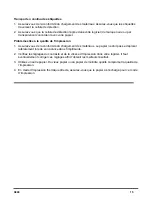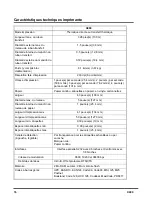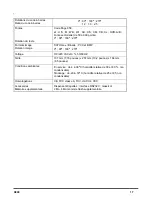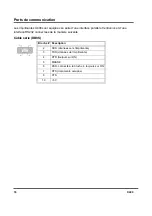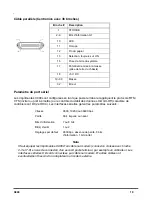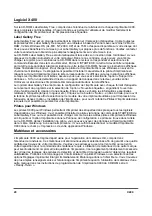14
SATO C
X400
Problèmes d’ordre général et leurs solutions
Le témoin lumineux POWER est éteint
Contrôlez de nouveau les branchements (bloc d’alimentation et secteur). Débranchez le câble entre
l’imprimante et le système hôte et relancez l’imprimante. L’activation du témoin lumineux POWER
pendant le débranchement du câble indique certainement un problème au niveau de l’ordinateur
hôte ou du câblage.
Le témoin lumineux ERROR est éteint ou clignote
1. L’activation synchrone des témoins lumineux ERROR et POWER indique une erreur de papier
(papier insuffisant ou espace inter-étiquettes non saisi).
2. L’activation en alternance des témoins lumineux ERROR et POWER indique l’absence d’un
ruban transfert ou que le rouleau est vide.
3. Témoins lumineux POWER allumé et ERROR clignote
4. Témoin lumineux ERROR clignote :
• OFF long, ON bref : le couvercle supérieur est ouvert ou problème au niveau de sa cellule de
détection.
• Autre : en présence d’une interface sérielle, veuillez vérifier les paramètres de l’imprimante et
ceux du système hôte.
L’étiquette test n’est pas imprimée.
1. En mode d’impression thermique directe, assurez-vous que le papier a été chargé pour ce mode
d’impression.
2. Débranchez le câble entre l’imprimante et l’ordinateur hôte. Relancez l’imprimante et procédez
de nouveau à l’impression d’une étiquette test.
Absence d’avance du papier
1. Assurez-vous de la conformité du chargement du papier.
2. Relancez l’imprimante et assurez-vous que le témoin lumineux POWER est allumé et le témoin
lumineux ERROR éteint. Appuyez sur la touche FEED.
3. Si l’imprimante n’exécute toujours pas d’avance, débranchez le câble entre l’imprimante et le
système hôte et réitérer la deuxième étape. L’exécution de l’avance malgré le débranchement du
câble indique un problème au niveau de l’ordinateur hôte ou du câblage.
Le système hôte stoppe toute réaction ou affiche le message « printer not ready »
[imprimante non opérationnelle].
1. Vérifiez la configuration de votre logiciel et suivez les instructions jointes au logiciel.
2. Assurez-vous que le câble entre l’imprimante et le système hôte est bien branché et n’est pas
endommagé. En présence d’une interface sérielle, assurez-vous que vous utilisez un câble nul
modem ou un adaptateur.
3. En présence d’une interface sérielle, assurez-vous que l’imprimante et le système hôte utilisent
les mêmes paramètres. L’étiquette test indique les paramètres actuels pour l’interface sérielle de
l’imprimante.
4. Si un interrupteur de communication est intercalé entre l’imprimante et le système hôte,
démontez-le et branchez l’imprimante directement au système hôte.
5. Relancez l’imprimante et le système hôte, lancez le logiciel et faites une seconde tentative.